안녕하세요, 새로운 글을 쓴 지 얼마나 지났는지도 기억이 안 나네요.
'핫키'님이 질문 주신 맥스 2020 이후 단축키 설정이 바뀌어 바뀐 설정에 대한 내용이 궁금하시다고 했는데요.
원래라면 더 빨리 설명을 드렸어야 하는데, 회사 게임의 지스타 출품 준비 기간과 그 후 체력소진에 따른 건강 문제로 한 달이 지나서 답변을 드리게 됐습니다.
이 자리를 빌려 사과를 드립니다.
https://www.youtube.com/watch?v=RnUl8Qvpbdk
를 참고하시면 제가 남기는 내용보다 더 자세한 내용을 확인하실 수 있고요.
저는 단축키에 대해 간단하게 설명드리겠습니다.
이전 버전의 내용은
https://animaxscript.tistory.com/53
맥스 스크립트의 유형(1)
안녕하세요. 애니메이터가 들려주는 맥스 스크립트의 스크립팅하는 애님입니다. 오늘은 맥스 스크립트의 유형에 대해서 약간 이야기해볼까 합니다. 다른 사람들이 유용하다고 작업하여 올린
animaxscript.tistory.com
에서 확인 가능하고요.
이전내용에서도 설명드렸듯이 단축키는 맥스의 기능을 사용하거나 기존에 등록된 키를 쓰기 편하게 변경하는 데 사용이 가능합니다.
하지만 정말 요긴하게 쓰이는 부분은 매크로로 작성된 맥스 스크립트를 등록하여 사용할 수 있다는 것입니다.
다음과 같은 매크로로 작성된 스크립트 두 개를 준비합니다.
혹은 사용하고 싶은 매크로 스크립트를 준비합니다.
저는 사용하는 매트로 스크립트는 제가 애니메이션 작업을 할 때 항상 사용하는 'Key Mode Toogle' 키가 켜져 있는 상태에서 'Previous Key', 'Next Key'와 동일한 기능의 키를 스크립트로 짜 놓은 것입니다.
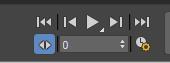
|
1
2
3
4
5
6
7
8
9
10
|
macroScript Forward_mcr
category:"Key_Forward_Back"
tooltip:"Key_Forward"
icon:#("VCRControls", 11)
(
max key mode
max time forward
max key mode
)
|
cs |
forward_Key.ms
|
1
2
3
4
5
6
7
8
9
10
|
macroScript back_mcr
category:"Key_Forward_Back"
tooltip:"Key_back"
icon:#("VCRControls", 3)
(
max key mode
max time back
max key mode
)
|
cs |
back_Key.ms
매크로 스크립트는 이전에 내용을 적었기 때문에 그 부분은 넘어가도록 하겠습니다.
해당 스크립트의 내용은 간단하게 'Key Mode Toogle'를 켜서 모드를 변경하고 키 이동을 하고 다시 'Key Mode Toogle'를 꺼서 원래 상태로 돌린다는 아주 간단한 내용입니다.
각각의 스크립트를 실행하여 매크로 등록을 해줍니다.(매크로 스크립트는 기본적인 실행으로는 매크로에 등록이 될 뿐이지 실제 실행되지 않습니다.)
이제 메인메뉴의 'Customize' -> 'Hot Key Editor...'을 선택합니다.
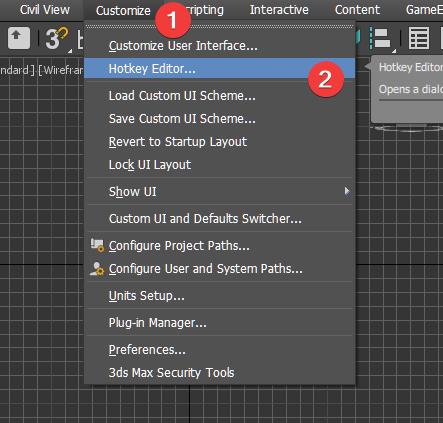
방금 등록한 스크립트를 찾아야 하는데 찾는 방법은 'Hotkeys'와 'Actions'가 있습니다.
'Hotkeys'는 등록된 단축키 기준으로 찾는 것이고,
'Actions'는 등록한 스크립트 이름으로 찾습니다.
우리는 단축키를 등록하려는 것이기 때문에 'Actions'를 선택하고 파일이름에 공통으로 들어간 이름인 'key'를 입력합니다.
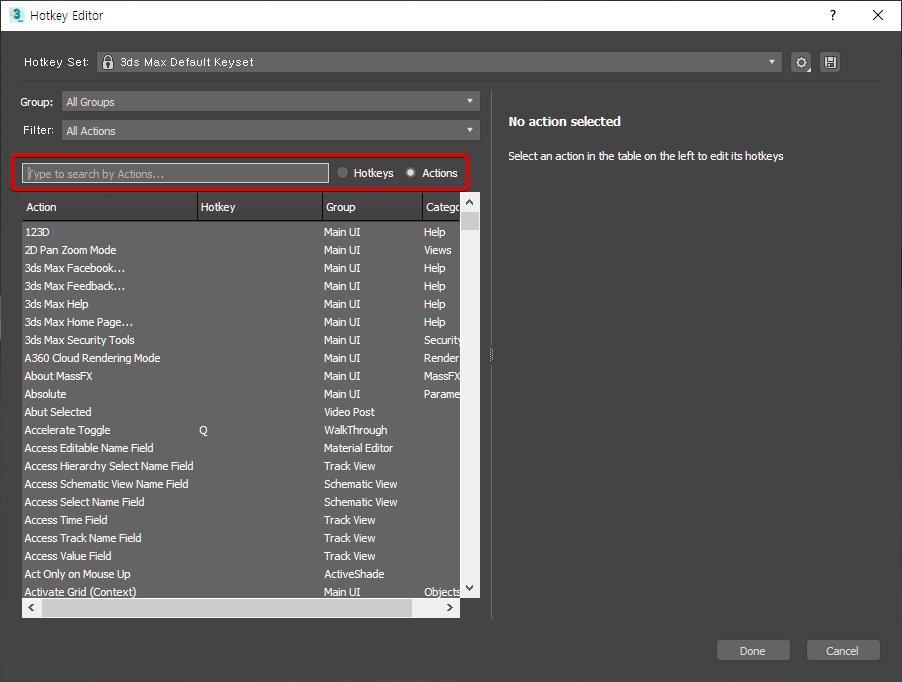
입력하니 하단에 방금 등록한 스크립트 이름이 뜹니다.
우선 'key_back'를 선택합니다.

사용할 단축키로 '['를 입력했더니,
아래에 뷰포트 줌인용 단축키로 등록된 키라는 내용이 나오며 'Assign'이 불가능합니다.
저는 뷰포트 줌인은 마우스 휠로 사용하기 때문에 'Remove'를 눌러 기존 단축키를 삭제합니다.

이제 'Assign'이 가능해졌습니다.
등록합니다.
그리고 'key_Forward'도 동일하게 진행합니다.
저는 'key_Forward'를 ']'로 등록했습니다.

잘 등록이 됐다고 표시가 됩니다.

이렇게 되면 등록이 끝난 것이지만, 혹시나 모르니 파일로 따로 저장하겠습니다.
디스켓 아이콘을 눌러 > 원하는 폴더를 선택 후 > 이름을 저하고 > 저장해 줍니다.
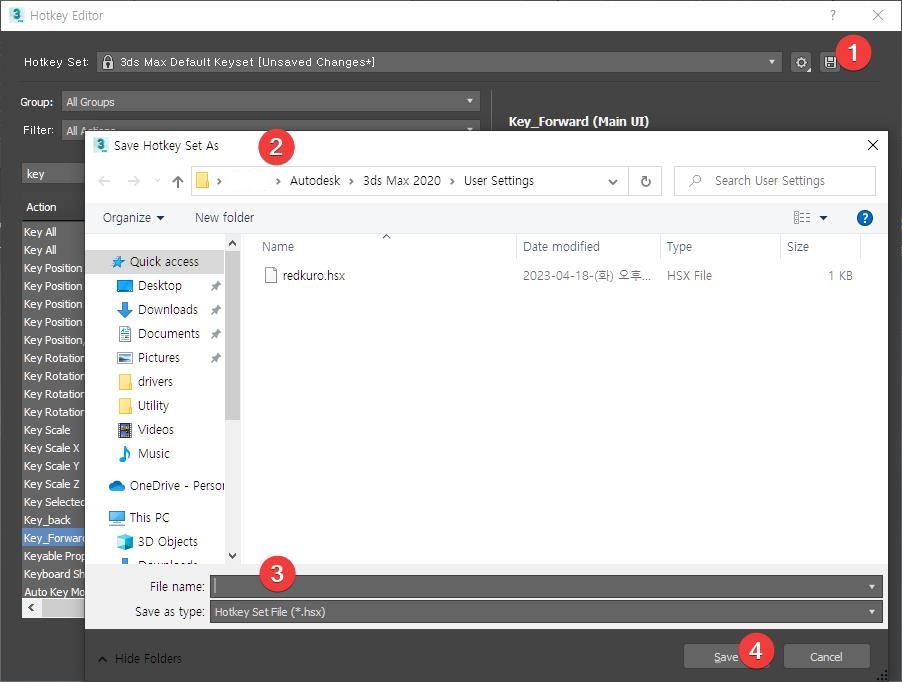
혹시나 맥스를 다시 깔거나 등록한 단축키가 날아갔을 땐 했을 때는 '톱니바퀴 아이콘 > Load Form File...'을 선택합니다.
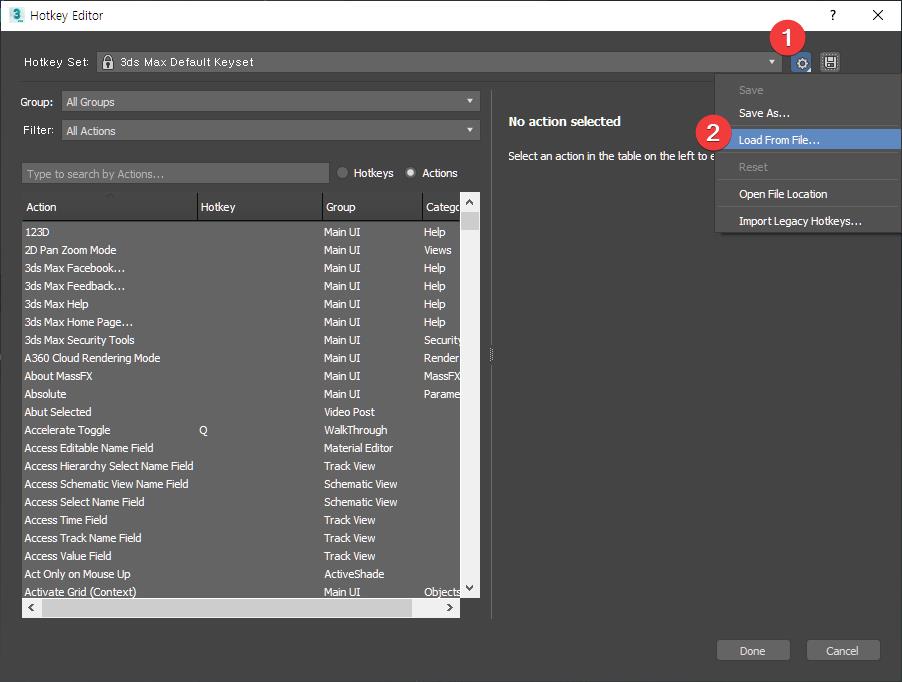
그리고 저장했던 파일을 찾아 불러옵니다.

정상적으로 불려졌다면 아래와 같이 표시가 됩니다.
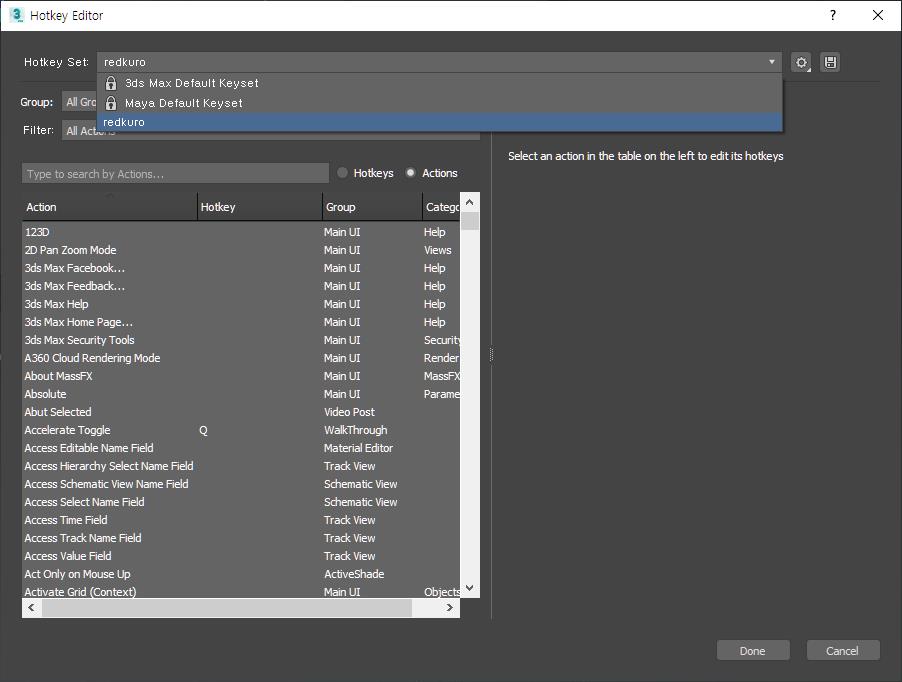
다들 이리저리 힘든 시기를 보내고 있는데, 건강 챙기시고 모두 건승하세요~~.
'맥스스크립트 기초' 카테고리의 다른 글
| Object Properties(5) (0) | 2019.10.30 |
|---|---|
| Object Properties(4) (0) | 2019.10.29 |
| Object Properties(3) (0) | 2019.10.28 |
| Object Properties(2) (0) | 2019.10.25 |
| Object Properties(1) (3) | 2019.10.24 |
| Time Configuration Dialog(3) (0) | 2019.10.23 |
| Time Configuration Dialog(2) (0) | 2019.10.22 |
| Time Configuration Dialog(1) (0) | 2019.10.21 |